Cómo arreglar la extensión BTROblox que no funciona
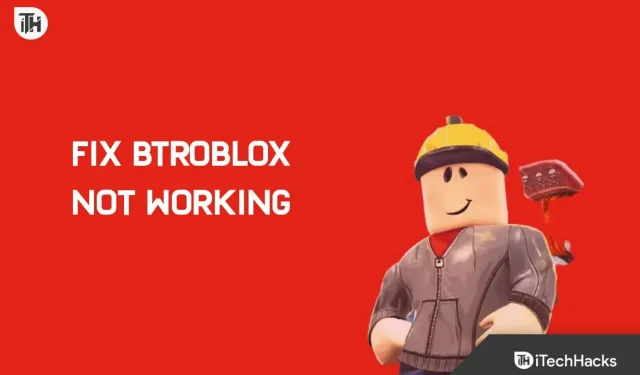
Muchos usuarios informaron recientemente que la extensión BTRoblox dejó de funcionar. BTRoblox, también conocido como Better Roblox, cambia la apariencia del sitio y agrega nuevas funciones y funciones. Se ha informado que esta extensión deja de funcionar en varios navegadores, incluidos Chrome, Edge, Firefox, Brave y más. No hay nada de qué preocuparse si se enfrenta a este problema.
Contenido:
Cómo arreglar BTRoblox que no funciona
En este artículo, discutiremos cómo reparar la extensión BTRoblox si no funciona.
Actualiza tu navegador
Lo primero que puede intentar hacer es actualizar su navegador. A menudo, el problema ocurre debido a algún tipo de error en el navegador, que se puede solucionar fácilmente actualizando el navegador. Las actualizaciones del navegador generalmente vienen con correcciones y deberían resolver el problema que está experimentando. A continuación se detallan los pasos para actualizar su navegador.
Borde de Microsoft
Si está utilizando Microsoft Edge, puede actualizarlo siguiendo estos pasos:
- Haga clic en los tres puntos suspensivos en la esquina superior derecha y luego haga clic en Configuración.
- Ahora, en la barra lateral izquierda, haga clic en Acerca de Microsoft Edge.
- Aquí, en el lado derecho, verás si hay alguna actualización disponible o no.
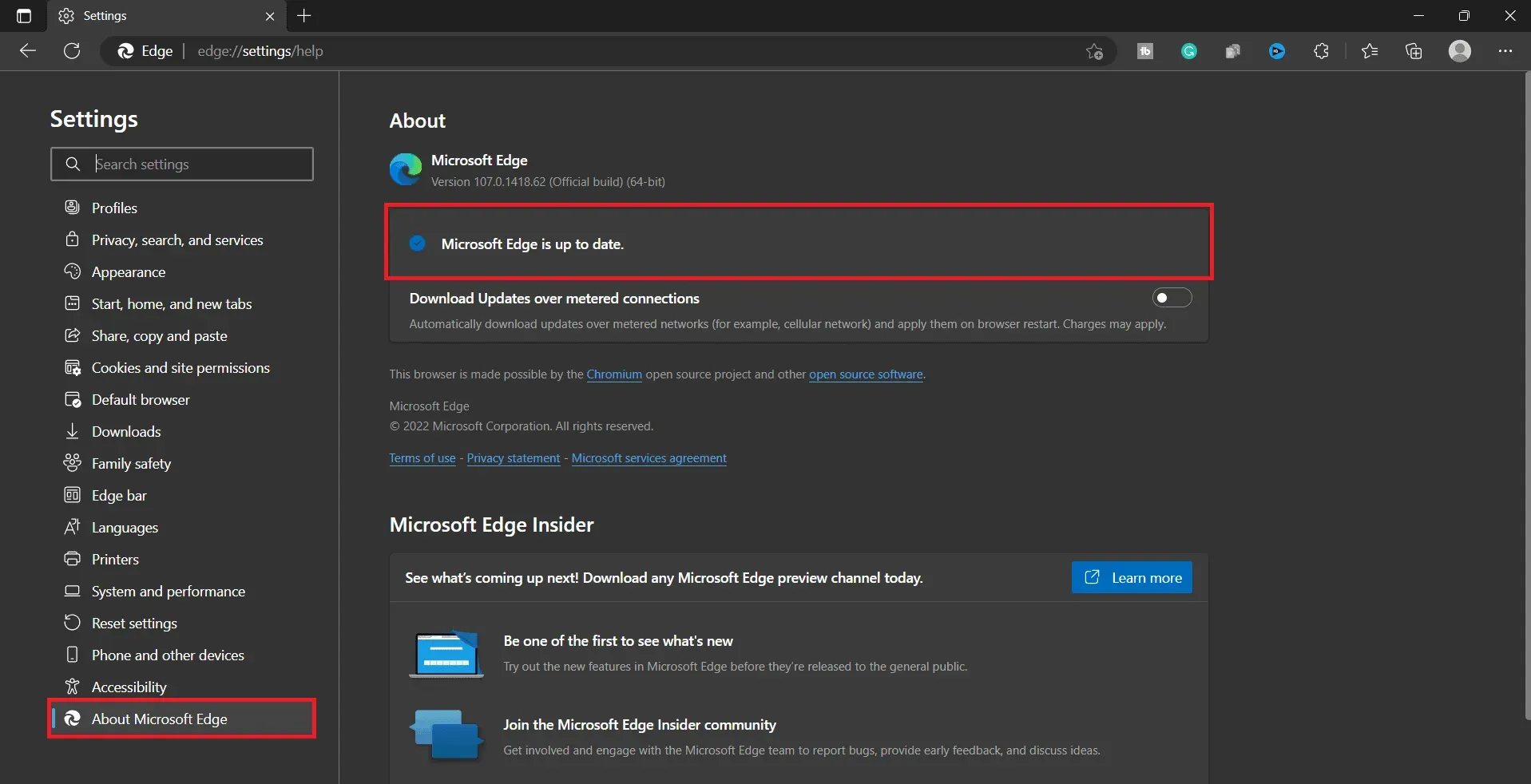
- Si hay una actualización disponible, se instalará automáticamente.
- Reinicie su navegador después de instalar la actualización.
Google Chrome
Para actualizar Google Chrome, sigue estos pasos:
- En Chrome, haga clic en el ícono de menú en la esquina superior derecha.
- En el menú que se abre, coloca el cursor sobre Ayuda y haz clic en Acerca de Google Chrome.
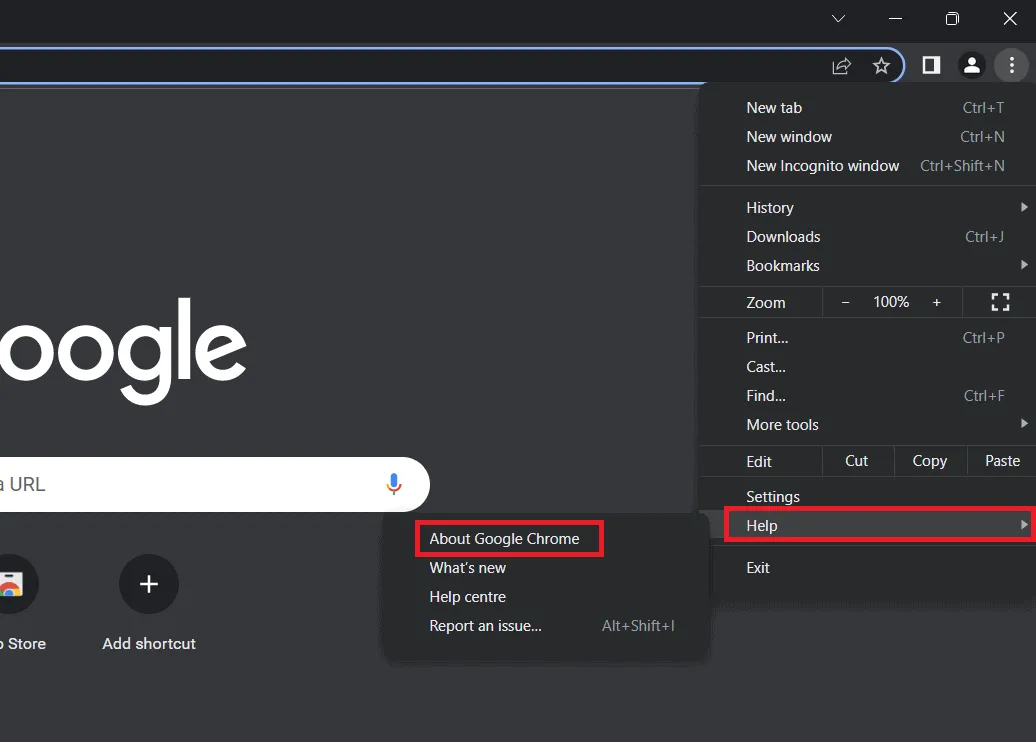
- Esto buscará actualizaciones disponibles en Google Chrome.
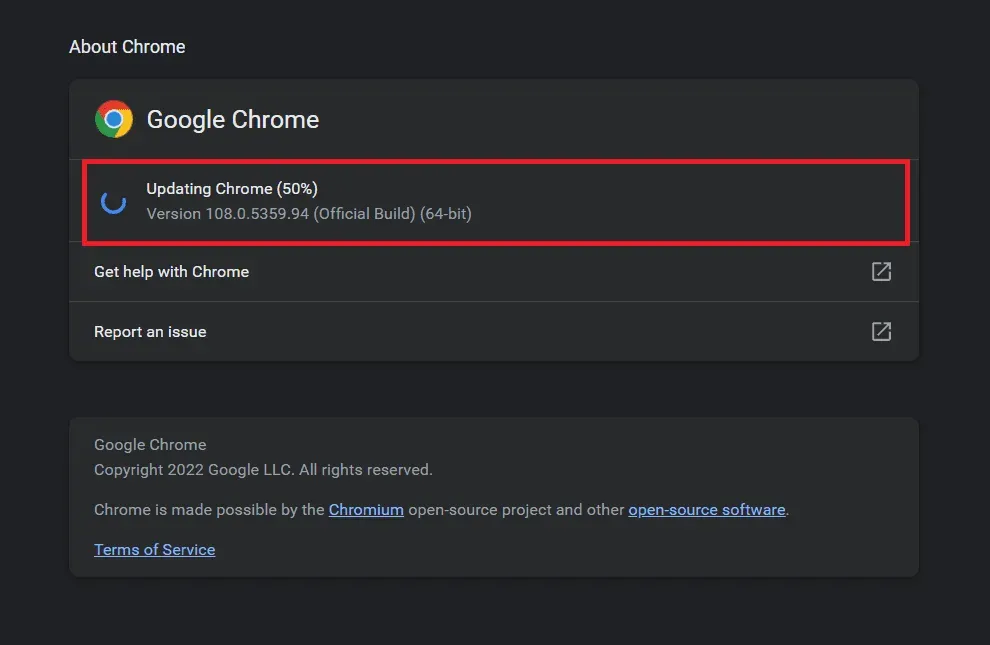
- Si hay alguna actualización disponible, se instalará automáticamente y se le pedirá que reinicie su navegador.
Mozilla Firefox
Para actualizar Mozilla Firefox, siga estos pasos:
- Abra el menú en Firefox haciendo clic en el icono de menú en la esquina superior derecha.
- En el menú que se abre, haga clic en Ayuda y luego en Acerca de nosotros.
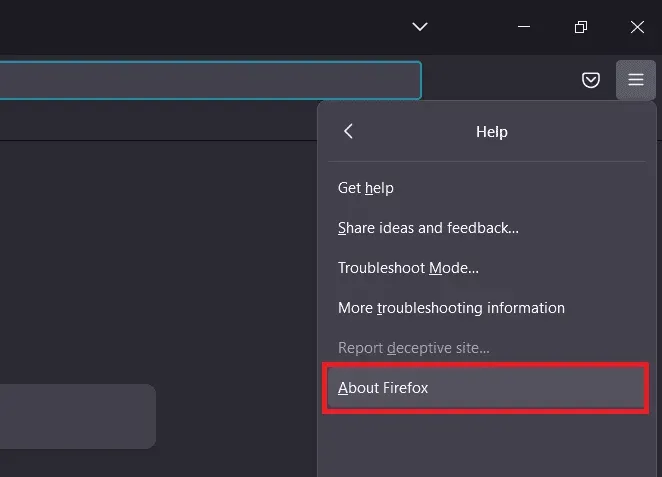
- Cualquier actualización disponible se instalará automáticamente.
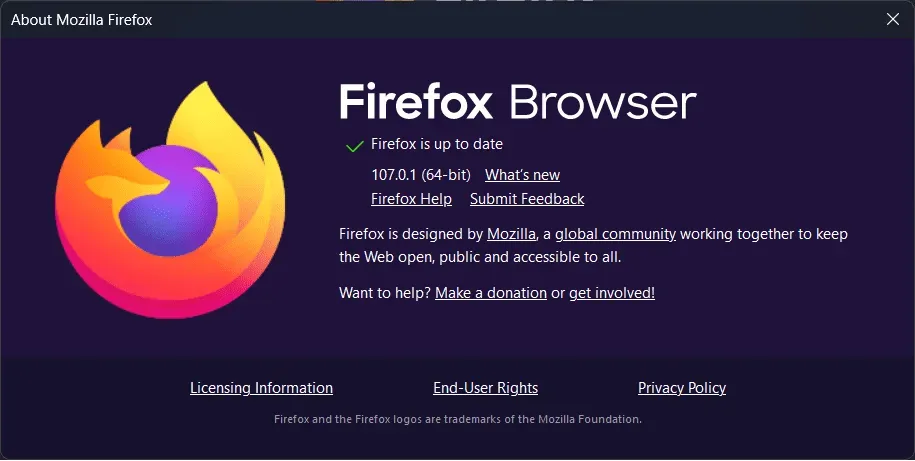
- Se le pedirá que reinicie su navegador si se instala alguna actualización.
Reinstalar la extensión
A menudo, el problema está en la extensión y no en el navegador. En este caso, simplemente reinstalar la extensión resolverá el problema. Para hacer esto, siga los pasos que se detallan a continuación:
Google Chrome
Para reinstalar la extensión BTRoblox en Google Chrome, sigue estos pasos:
- Haga clic en el icono de menú en la esquina superior derecha.
- En el menú que se abre, haga clic en Más herramientas y luego en Extensiones.
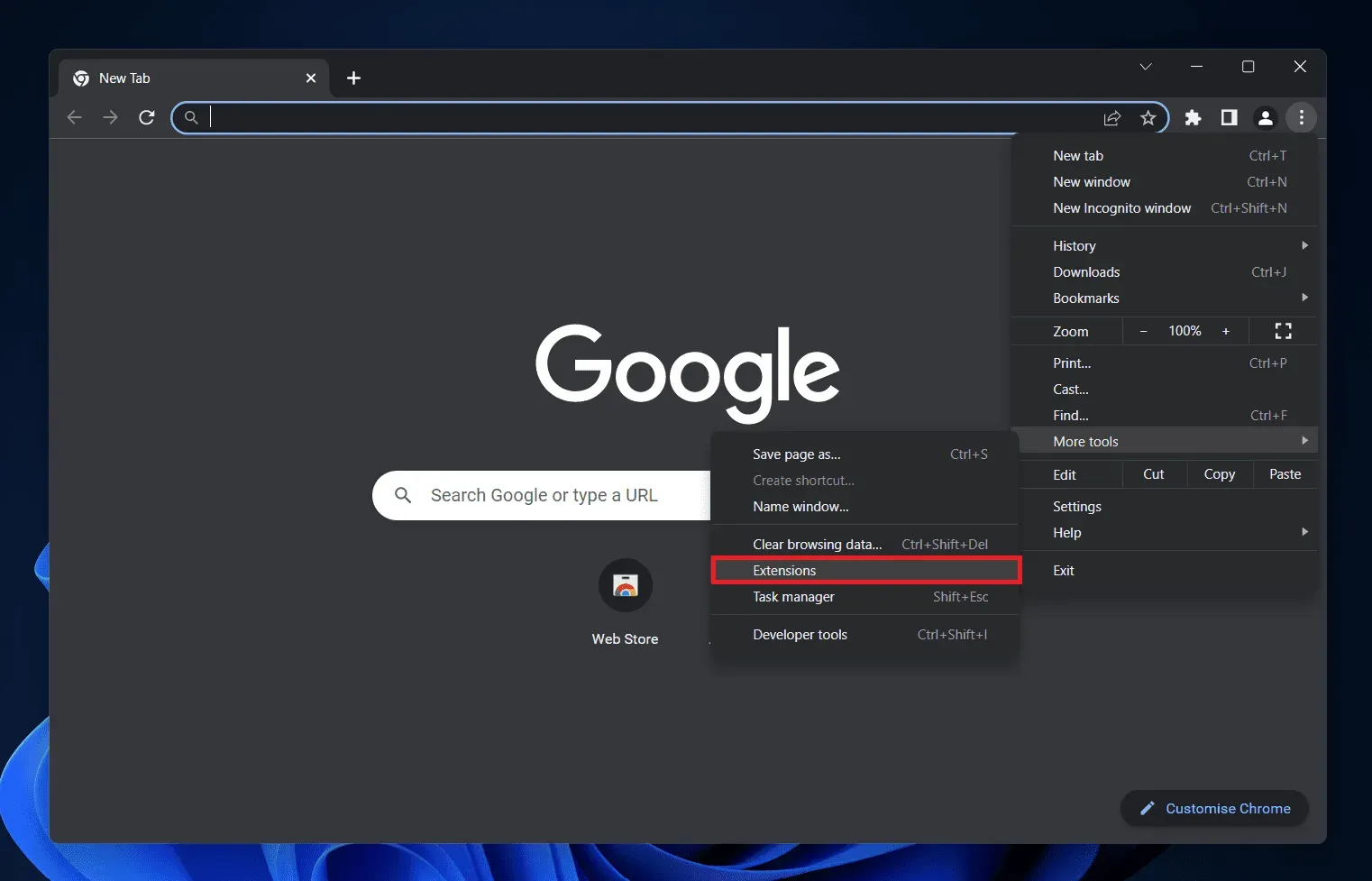
- Haga clic en el botón » Desinstalar » junto a la extensión BTRoblox. Haga clic en Desinstalar nuevamente para confirmar la eliminación de la extensión.
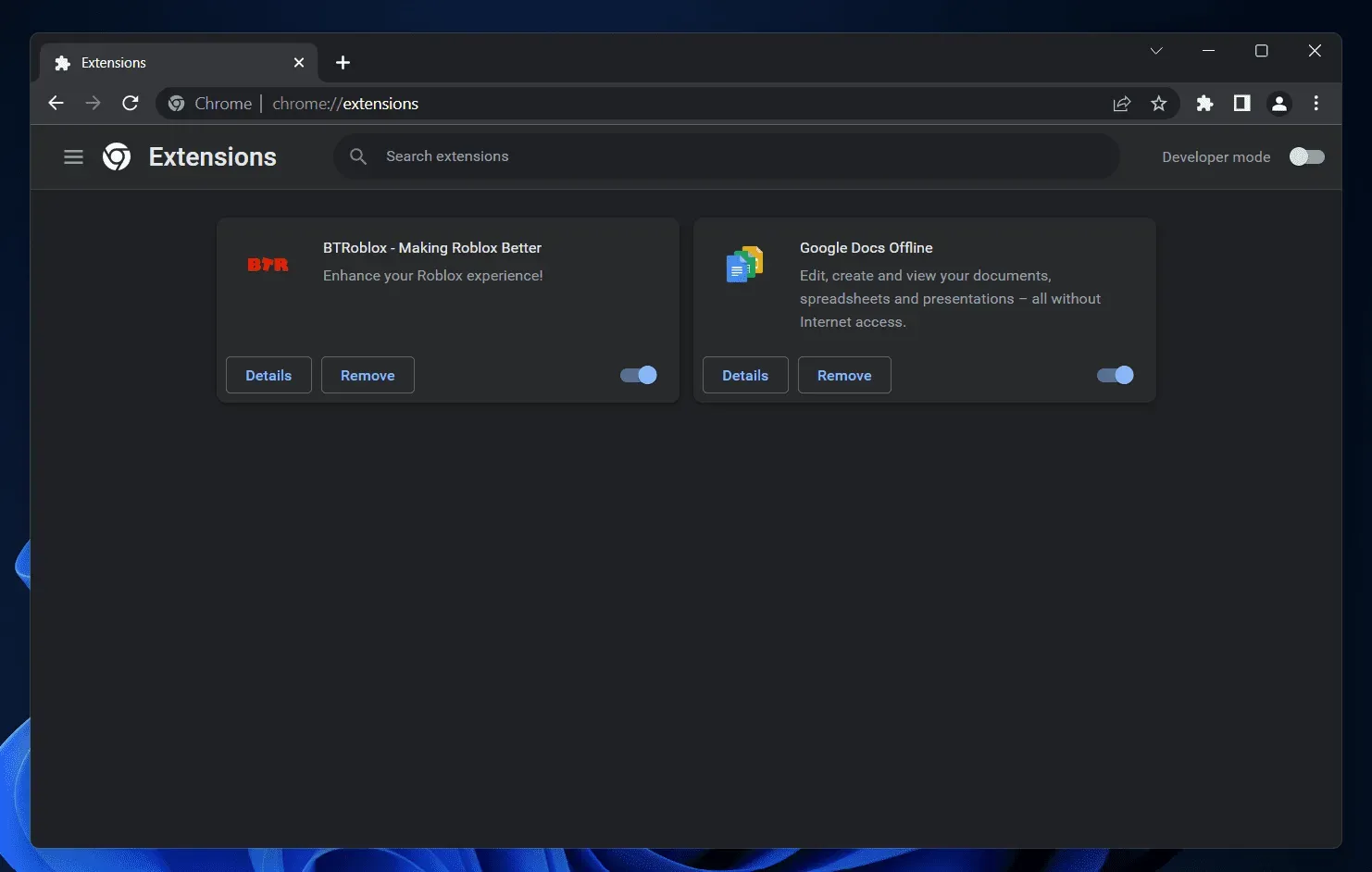
- Vaya a la página de BTRoblox en Chrome Web Store haciendo clic en este enlace .
- Haga clic en Agregar Chrome para agregar la extensión al navegador.
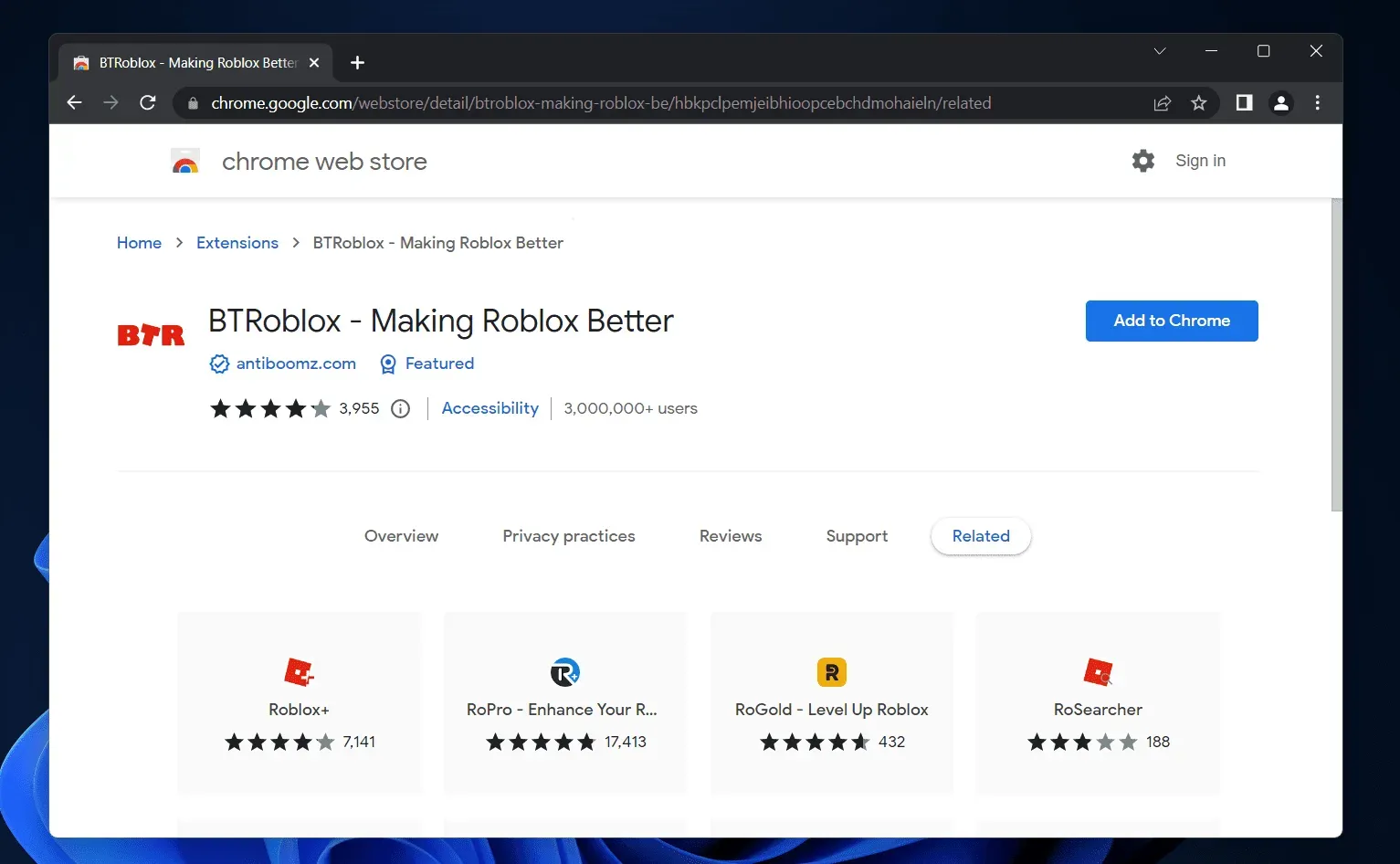
Mozilla Firefox
Para reinstalar la extensión BTRoblox en Google Chrome, sigue estos pasos:
- Presiona el atajo de teclado Ctrl + Shift + A para ir a la página de complementos y temas .
- Aquí, en la barra lateral izquierda, haz clic en Extensiones .
- En el lado derecho, busque el complemento BTROblox . Haga clic en los tres puntos suspensivos junto al complemento y haga clic en Eliminar.
- Haga clic en «Eliminar» nuevamente para eliminar el complemento.
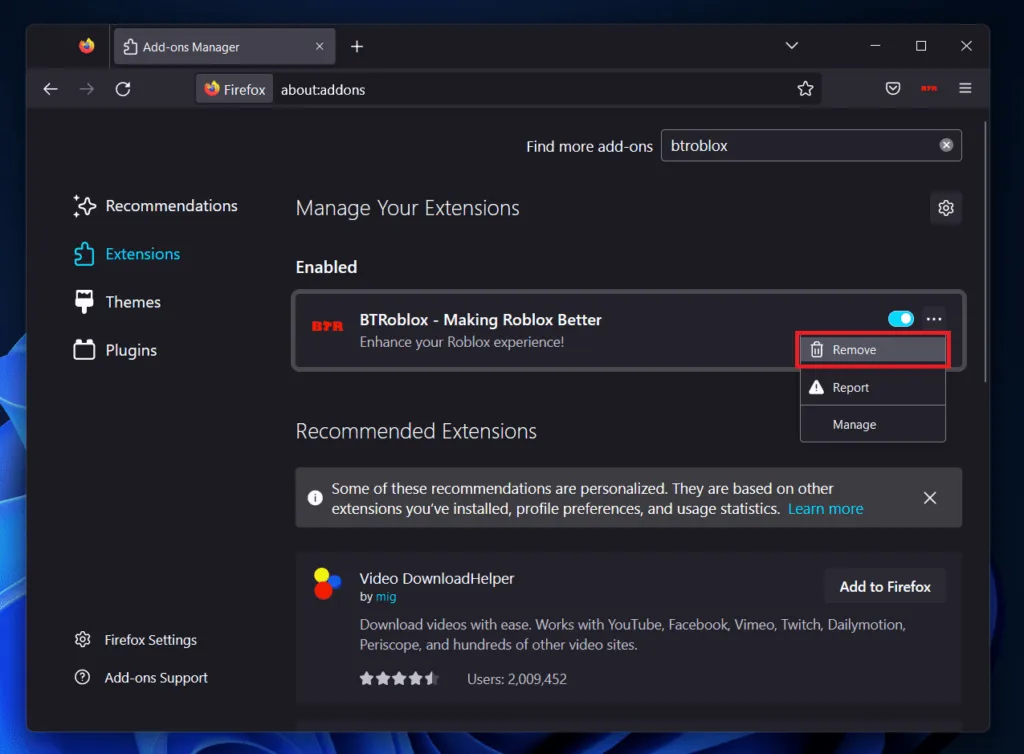
- Para agregar un complemento, busque el complemento BTROblox en el cuadro de búsqueda en la esquina superior derecha.
- En la siguiente pantalla, haga clic en el resultado de búsqueda correspondiente.
- Ahora haga clic en el botón «Agregar a Firefox» para agregar el complemento al navegador.
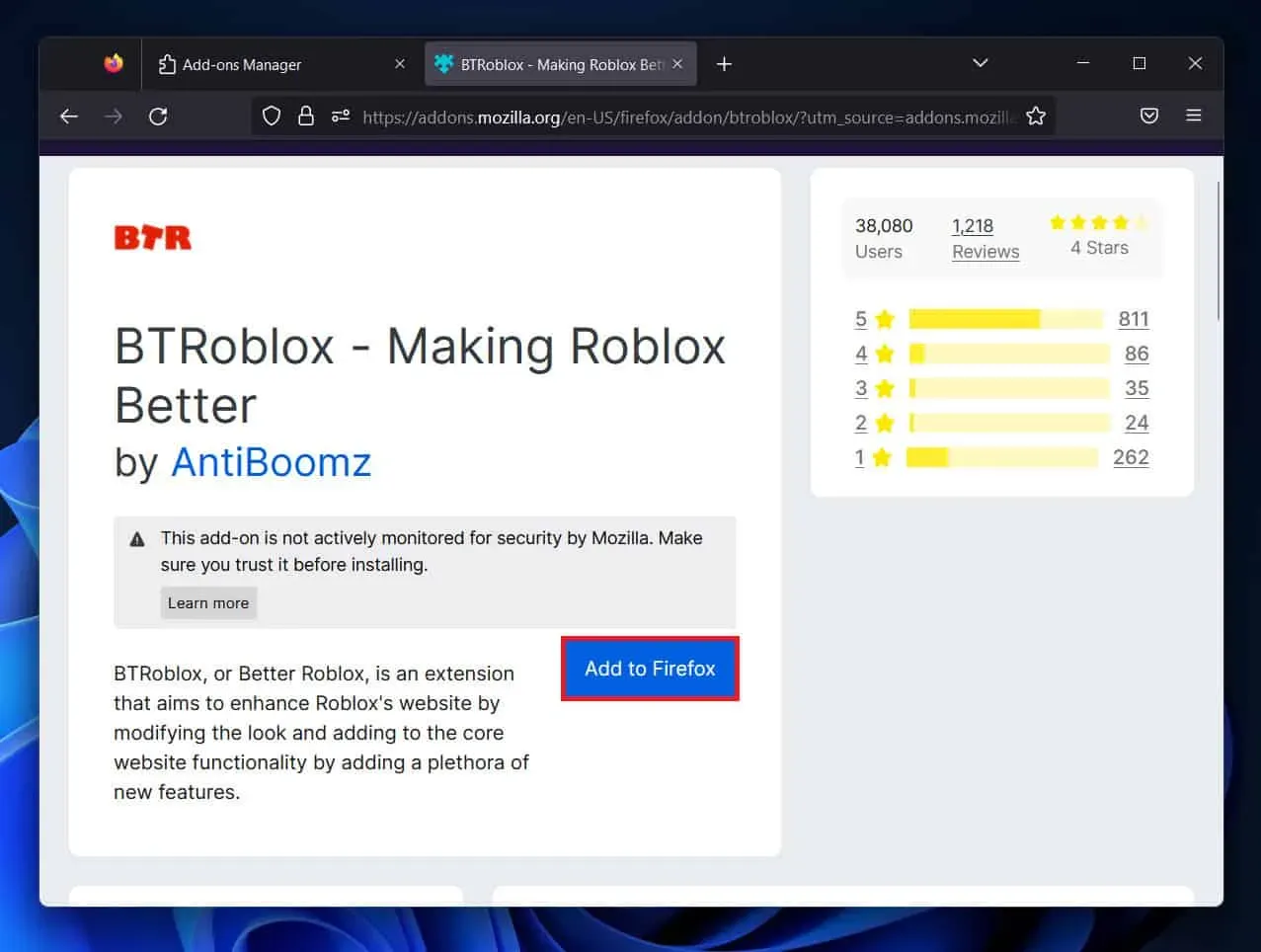
Borde de Microsoft
Si está utilizando Microsoft Edge, puede reinstalar la extensión siguiendo estos pasos:
- Haga clic en el icono Extensiones junto a la barra de direcciones.
- Ahora haga clic con el botón derecho en la extensión BTROblox y seleccione Eliminar de Microsoft Edge.
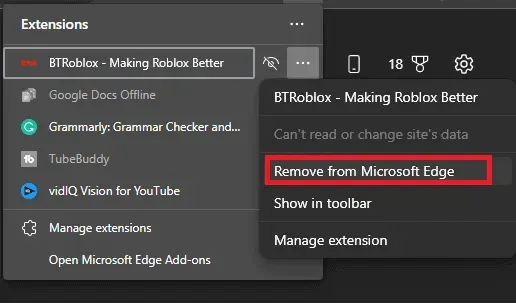
- Haga clic en Eliminar para eliminar la extensión del navegador.
- Ahora vaya a la página de la tienda web BTRoblox Chrome .
- Haga clic en el botón Agregar a Chrome .
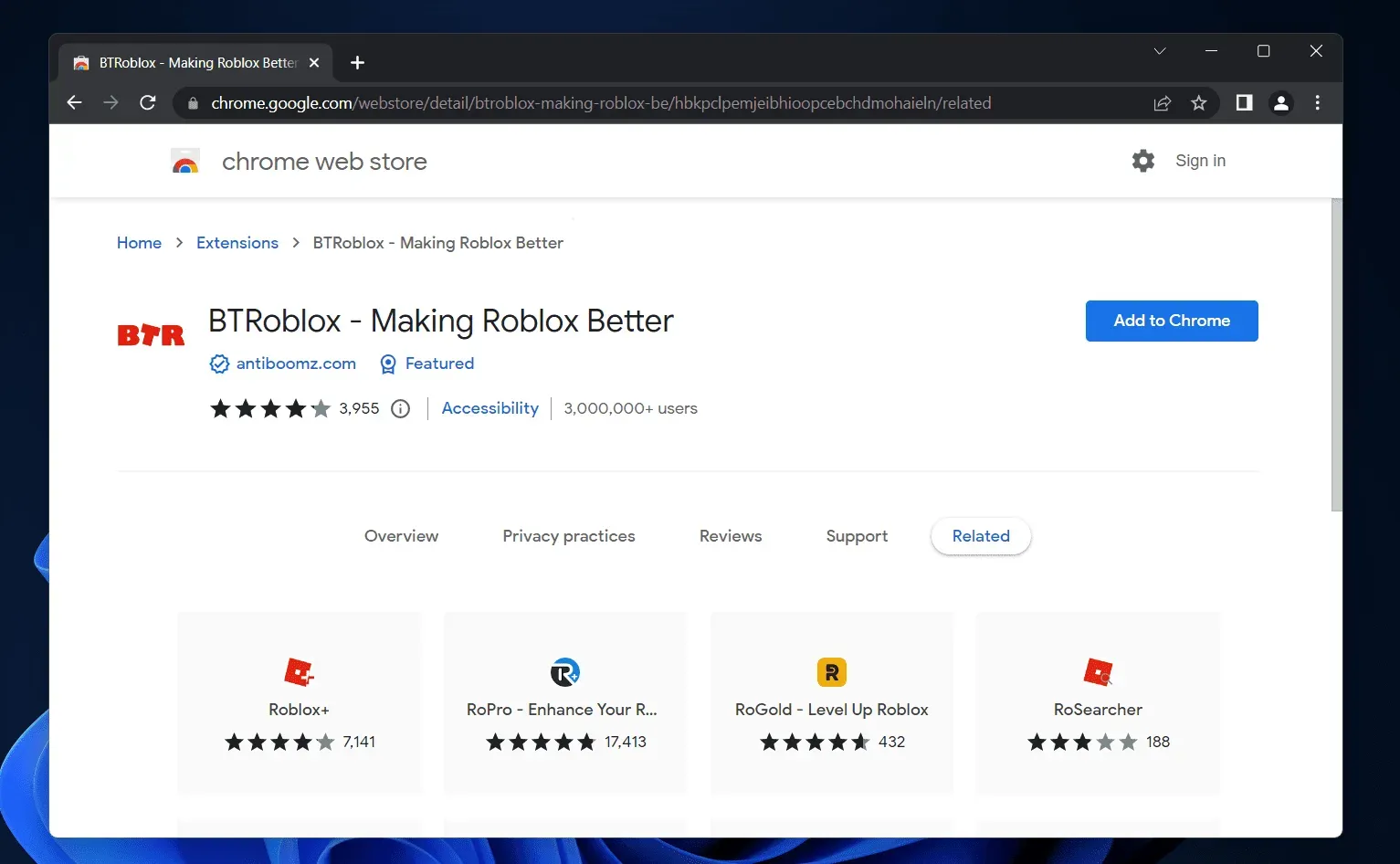
- Recibirá una solicitud de confirmación; haga clic en Agregar extensión para agregar la extensión al navegador.
Cambia tu navegador
Si aún tiene problemas con el complemento BTRoblox, cambie a un navegador diferente. En muchos casos, el problema puede estar relacionado con el navegador y no con el complemento. El uso de un navegador diferente debería resolver el problema. Tenga en cuenta que el navegador al que cambia admite extensiones/complementos. Instale el complemento BTRoblox en el navegador al que ha cambiado.
Conclusión
Los pasos anteriores deberían arreglar la extensión BTRoblox cuando no funciona. Problemas como estos pueden ocurrir debido a problemas con el navegador o errores en el complemento. Sin embargo, si el problema persiste incluso después de seguir los pasos anteriores, espere a que se actualice el complemento.
Deja una respuesta